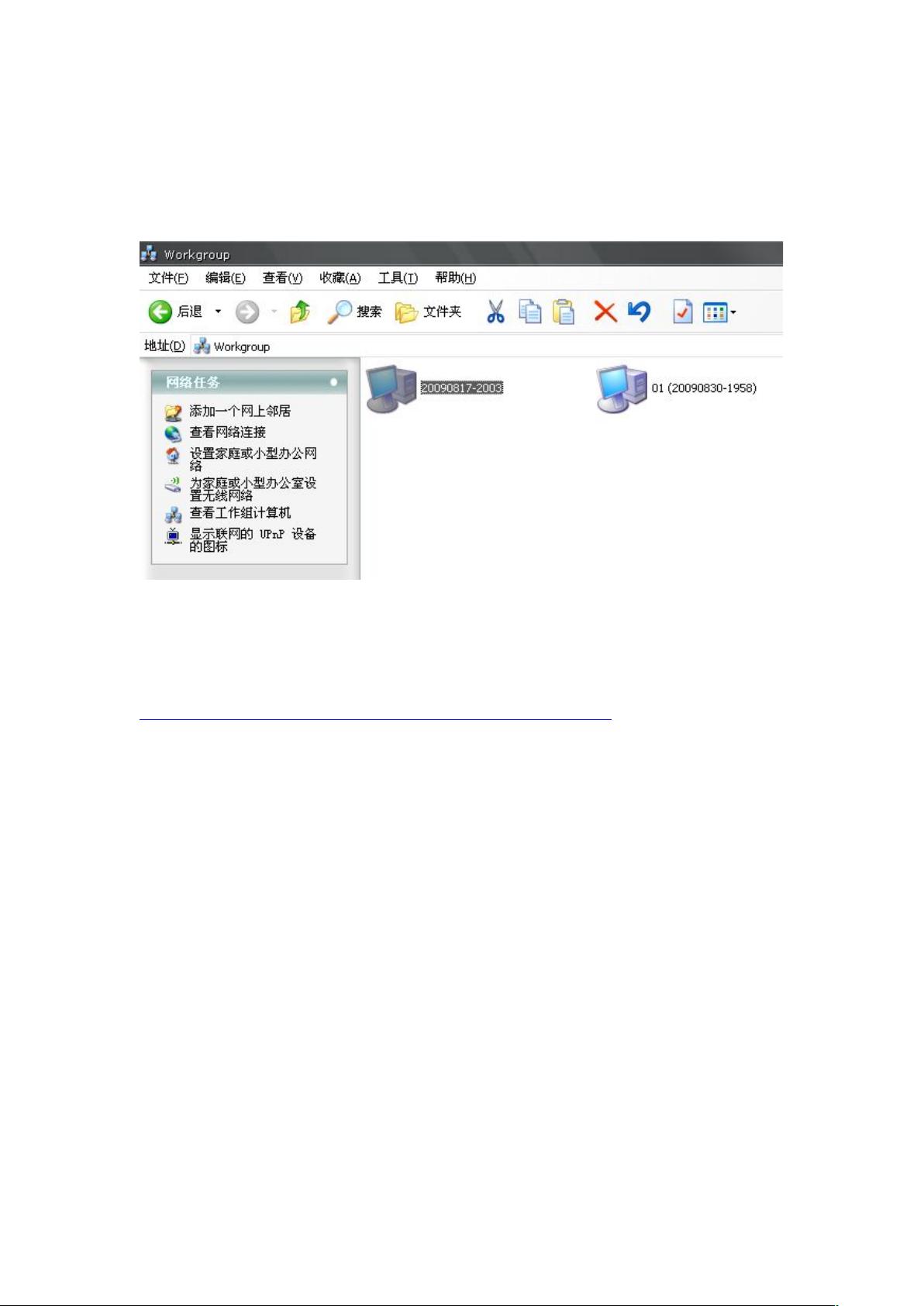如何设置打印机共享
需积分: 23 43 浏览量
更新于2024-09-11
收藏 362KB DOC 举报
"打印机共享"
打印机共享是网络环境中一种常见的资源共享方式,它允许一台连接有物理打印机的计算机(称为主机)将其打印机服务开放给局域网内的其他计算机使用。这样,无需每台电脑都直接连接打印机,就可以实现打印任务的分发和处理。以下是关于打印机共享的详细步骤和注意事项:
1. **共享设置**:
- 首先,确保主机上的打印机已经正确安装并正常工作。然后在主机的“设备和打印机”或“打印机和扫描仪”设置中,找到要共享的打印机,右键选择“打印机属性”或“管理”,找到“共享”选项卡,勾选“共享此打印机”,并设置一个易于识别的共享名称。
2. **网络设置**:
- 主机和需要访问共享打印机的其他计算机应处于同一局域网内,并且工作组设置一致,以便能够相互发现。在Windows系统中,可以在“我的电脑”属性中查看和设置工作组。
3. **访问共享打印机**:
- 在其他电脑上,用户可以通过“网上邻居”或“网络”找到主机,然后查看主机的工作组计算机,找到共享打印机的主机图标。如果能直接打开,可以直接进行下一步;若不能,可能需要解决权限问题。
4. **权限问题**:
- 如果出现“用户账号受限制”的提示,这通常是因为主机设置了不允许使用空密码的本地账户进行非控制台登录。解决方法是在主机上运行“gpedit.msc”打开组策略编辑器,找到“计算机配置”>“安全设置”>“本地策略”>“安全选项”,双击“帐户:使用空白密码的本地帐户只允许进行控制台登录”,将其设置为“已禁用”。
5. **连接共享打印机**:
- 设置完成后,重新尝试访问主机,找到共享的打印机,右键选择“连接”。系统可能会弹出认证窗口,输入主机上的用户名和密码(如果设置了)。成功后,会在自己的电脑上看到已连接的共享打印机图标,即可开始打印。
请注意,为了网络安全,不建议长期禁用“帐户:使用空白密码的本地帐户只允许进行控制台登录”策略,尤其是对于公共网络环境。在完成打印机共享设置后,应及时恢复该策略,或者为共享打印机的主机设置强密码,以防止未经授权的访问。
打印机共享是提高办公效率、节省资源的有效手段,但同时也需要关注网络安全问题,确保数据和设备的安全。通过以上步骤,用户可以顺利地设置并使用打印机共享功能。
2022-05-30 上传
2010-12-07 上传
2018-01-30 上传
点击了解资源详情
点击了解资源详情
点击了解资源详情
点击了解资源详情
点击了解资源详情
2023-05-01 上传
nans_xy
- 粉丝: 0
- 资源: 1
最新资源
- 李兴华Java基础教程:从入门到精通
- U盘与硬盘启动安装教程:从菜鸟到专家
- C++面试宝典:动态内存管理与继承解析
- C++ STL源码深度解析:专家级剖析与关键技术
- C/C++调用DOS命令实战指南
- 神经网络补偿的多传感器航迹融合技术
- GIS中的大地坐标系与椭球体解析
- 海思Hi3515 H.264编解码处理器用户手册
- Oracle基础练习题与解答
- 谷歌地球3D建筑筛选新流程详解
- CFO与CIO携手:数据管理与企业增值的战略
- Eclipse IDE基础教程:从入门到精通
- Shell脚本专家宝典:全面学习与资源指南
- Tomcat安装指南:附带JDK配置步骤
- NA3003A电子水准仪数据格式解析与转换研究
- 自动化专业英语词汇精华:必备术语集锦